

有的网友入手AutoCAD2018却还不会绘制粗实线,没关系,接下来佩琪小编就为各位分享AutoCAD2018绘制粗实线的操作流程,还不了解的朋友就跟着小编学习一下吧,希望对你们有所帮助。
AutoCAD相关推荐:
1、默认画实线和pl线都是细线。乍看之下没有区别,但是pl线的线宽可以调整,用格式刷工具选取宽的线,再刷细的线,就能让细线线宽变宽。
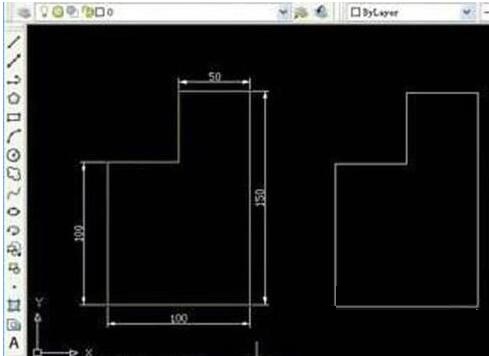
2、如果你看到这个页面。这个不是pl线直接绘制出来的效果。这个是由三维建模拉成的,pl线是平面,不是立体的。
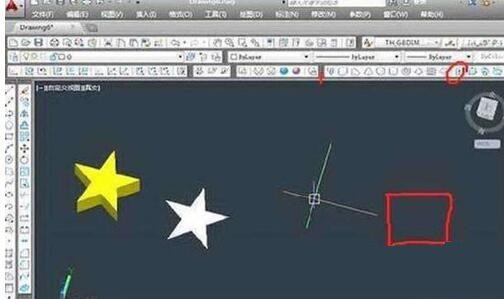
3、我们要直接输出宽线的时候,在输入“pl”命令之后,我们要输入“w”线宽命令,设置一个数值,若需要绘制宽度相等的线,则直接输入两次一样的数字就可以。再绘制时就是宽线了。
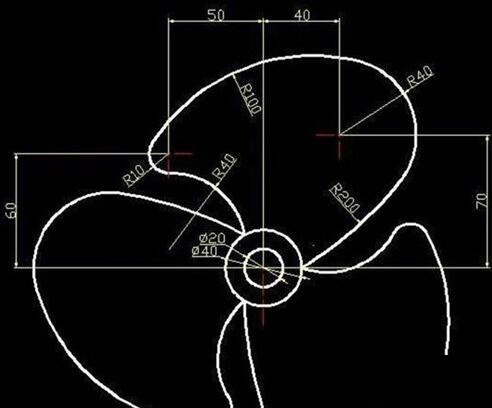
4、若需要绘制宽度不相等的箭头,则先输入一个大一点的数值,再输入0。绘制时就是箭头了。
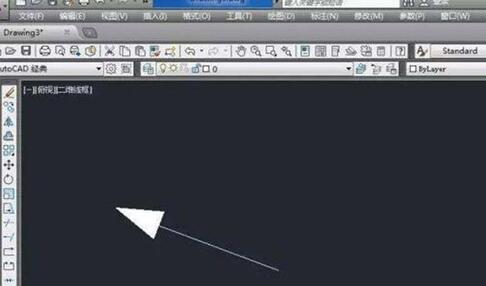
5、若在一张图中有宽度不相等的实线,我们只要设置不同宽度的数值就行了。
上文就讲解了AutoCAD2018绘制粗实线的操作流程,希望有需要的朋友都来学习哦。
注:文中插图与内容无关,图片来自网络,如有侵权联系删除。